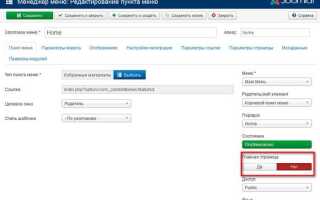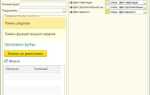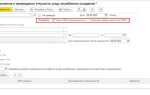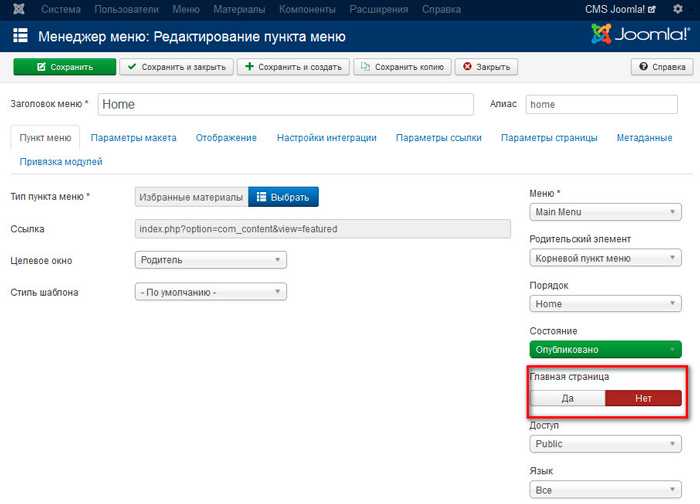
Для добавления новой страницы в Joomla необходимо использовать компонент Менеджер материалов, который отвечает за публикацию и организацию контента. В Joomla страницы создаются как отдельные материалы, к которым впоследствии можно привязать пункты меню. Это позволяет точно контролировать структуру сайта и навигацию.
Начните с перехода в административную панель и откройте раздел Контент → Материалы → Создать. Здесь вводятся заголовок, алиас (человекочитаемый URL), основной текст и метаданные. При необходимости сразу задаются параметры публикации: категория, доступ, отображение заголовка и дата публикации.
После сохранения материала требуется привязать его к пункту меню. Перейдите в раздел Меню → Главное меню → Создать. В типе пункта меню выберите Одиночный материал, затем укажите созданный ранее материал. Назовите пункт, настройте алиас, проверьте уровень доступа и публикацию. Это сделает страницу доступной на сайте через выбранный пункт меню.
Если используется модульная сетка, убедитесь, что новые страницы корректно интегрируются в шаблон. При необходимости подключите модули, отображаемые только на этой странице, через вкладку Привязка к пунктам меню в настройках модуля. Это особенно важно для контекстных меню, виджетов или рекламных блоков.
Перед публикацией рекомендуется просмотреть страницу через кнопку Предпросмотр и проверить отображение на разных устройствах. При необходимости вернитесь к материалу или пункту меню и внесите изменения. Joomla сохраняет все правки в реальном времени, что позволяет оперативно адаптировать контент под нужды сайта.
Выбор подходящего типа материала для новой страницы
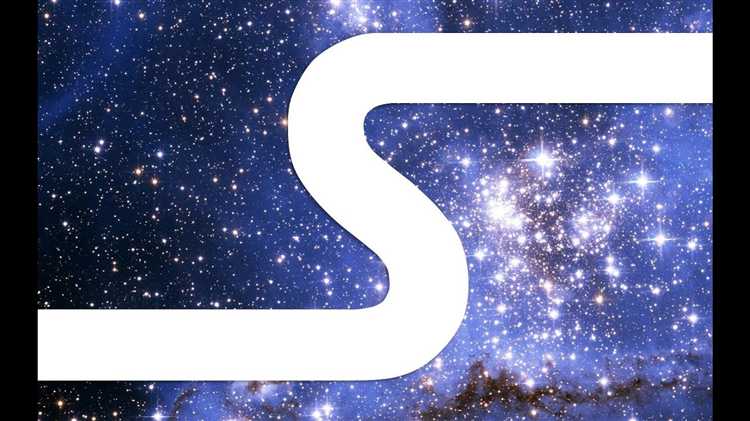
Перед созданием страницы необходимо определить тип содержимого, с которым будет работать компонент com_content. В Joomla стандартно используются материалы (articles), объединяемые в категории. Однако доступно несколько подходов в зависимости от цели страницы:
- Обычный материал: подходит для статических страниц – контакты, информация о компании, услуги. Создаётся через «Материалы» → «Создать материал».
- Материал с пользовательскими полями: если стандартных полей недостаточно, добавляются пользовательские поля. Например, для карточки товара – цена, артикул, наличие. Поля создаются в разделе «Пользовательские поля» и привязываются к категории.
- Материал на основе шаблона: при использовании фреймворков (Helix, T4) возможно создание материала с заранее заданной структурой и компоновкой. Подходит для лендингов и презентационных страниц.
- Одностраничный материал с модульной вставкой: если требуется разместить контент с динамическими элементами (формы, галереи, слайдеры), используйте модули с включением в материал через {loadmoduleid XX} или {module XX}.
Выбор типа зависит от количества и повторяемости контента, необходимости в фильтрации, а также от того, кто будет редактировать страницы – администратор или контент-менеджер. Создание универсальной структуры на старте значительно упрощает дальнейшее администрирование.
Создание материала через административную панель
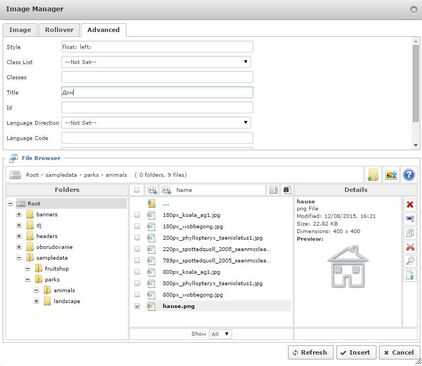
Перейдите в административную панель Joomla по адресу /administrator и авторизуйтесь с учетными данными пользователя с правами на создание материалов.
В главном меню выберите «Материалы» → «Создать материал». Откроется редактор нового материала.
Укажите заголовок в поле «Заголовок». Это обязательное поле, без него сохранение невозможно.
В поле «Алиас» введите URL-псевдоним, если требуется человекочитаемая ссылка. Если оставить поле пустым, система сгенерирует алиас автоматически.
Выберите категорию материала в выпадающем списке «Категория». Если нужной категории нет, предварительно создайте ее в разделе «Материалы» → «Категории».
В основной области редактора введите текст материала. Для форматирования используйте встроенный редактор TinyMCE: заголовки, списки, ссылки, цитаты, вставка изображений и медиафайлов.
В правой панели укажите состояние публикации. Для немедленного размещения установите «Опубликовано».
При необходимости задайте доступ (например, «Зарегистрированные» или «Публичный») и уровень языка, если сайт мультиязычный.
Перейдите во вкладку «Изображения и ссылки», чтобы добавить превью и изображение в полный текст. Загрузите файл с локального устройства или выберите из медиабиблиотеки.
Во вкладке «Параметры публикации» задайте дату начала и окончания публикации, автора и контакт, если требуется.
Нажмите кнопку «Сохранить и закрыть» для завершения. Материал появится в списке и будет доступен в зависимости от настроек доступа и отображения в меню.
Настройка заголовка, алиаса и основного текста
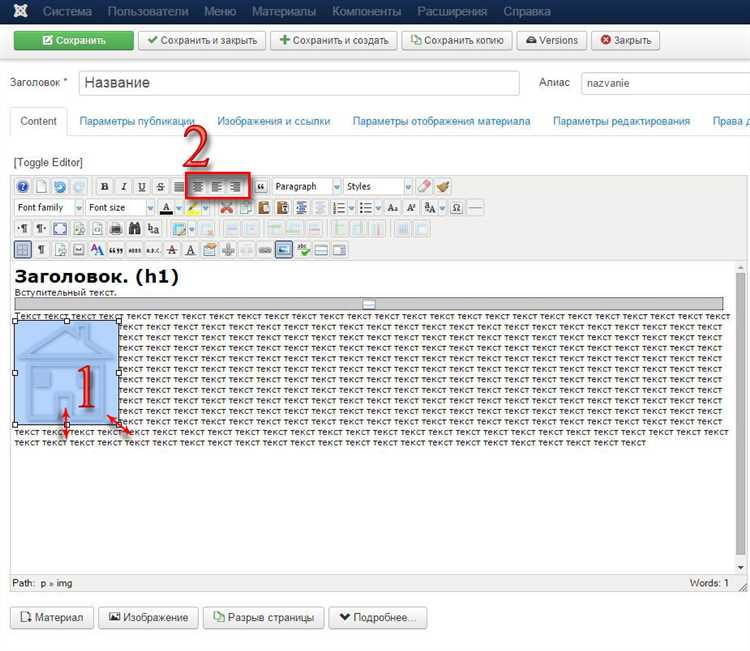
В административной панели откройте «Материалы» → «Создать материал». В поле «Заголовок» введите точное название страницы. Оно отображается в списке материалов и на сайте, если не переопределено шаблоном. Используйте не более 60 символов, избегайте спецсимволов.
Поле «Алиас» генерируется автоматически на основе заголовка, но его можно изменить вручную. Вводите только латиницу, цифры и дефис. Пробелы недопустимы. Пример корректного алиаса: novaya-stranitsa. Алиас формирует часть URL, влияет на читаемость ссылки и SEO.
Основной текст вводится в поле редактора под заголовком. Для форматирования используйте встроенные инструменты редактора TinyMCE: заголовки h3–h6, списки, ссылки, цитаты. Избегайте избыточных тегов и пустых параграфов. Разделяйте логические блоки отдельными абзацами, не используйте встроенные стили.
Если текст вставляется из внешнего источника, обязательно включите режим «Код» и очистите HTML от лишних атрибутов. Это предотвратит конфликт с шаблоном сайта и обеспечит корректное отображение.
Не добавляйте изображения напрямую в текст, если они не относятся к структуре контента. Используйте для этого отдельный медиаблок или модуль.
Привязка материала к нужной категории
При создании нового материала в Joomla категория выбирается на этапе редактирования. В административной панели откройте Материалы → Создать. В правом блоке настроек найдите выпадающий список Категория.
Выберите из списка нужную категорию. Если нужной нет, нажмите кнопку Создать рядом с полем. В появившемся окне введите название и сохраните. После этого новая категория появится в списке автоматически.
Убедитесь, что структура категорий не перегружена. Один уровень вложенности достаточно для большинства задач. Иерархия категорий влияет на маршруты URL, что важно для навигации и SEO.
При необходимости задать материалу отдельный макет или стиль отображения, настройте это в параметрах выбранной категории заранее. Joomla применяет настройки категории к каждому привязанному к ней материалу, если не указано иное в параметрах публикации.
После выбора категории не забудьте сохранить материал. Нажмите Сохранить и закрыть, чтобы вернуться к списку материалов и убедиться, что он отображается в нужной категории.
Настройка параметров отображения страницы
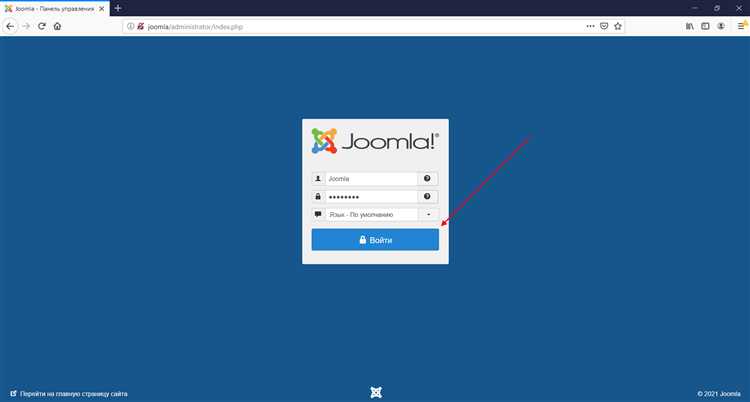
Откройте пункт меню, связанный с нужной страницей, через Меню → [Ваше меню] → [Пункт]. Перейдите на вкладку Параметры страницы.
В поле Заголовок страницы в браузере укажите точное значение, которое будет отображаться во вкладке браузера. Это не обязательно совпадает с заголовком материала.
Опция Показать заголовок страницы определяет, будет ли текст, указанный в заголовке пункта меню, отображаться на самой странице. Если материал уже содержит собственный заголовок, отключите эту опцию, чтобы избежать дублирования.
Параметр Класс страницы позволяет задать CSS-класс для контейнера страницы. Это удобно для избирательного применения стилей. Например, введите about-page, чтобы настроить внешний вид только для этой страницы.
Если используется компонент Материалы, убедитесь, что в разделе Параметры макета выбран нужный шаблон отображения: по умолчанию или созданный вручную альтернативный макет.
Сохраните изменения через кнопку Сохранить и закрыть, чтобы применить параметры без выхода из панели управления.
Создание пункта меню для доступа к новой странице
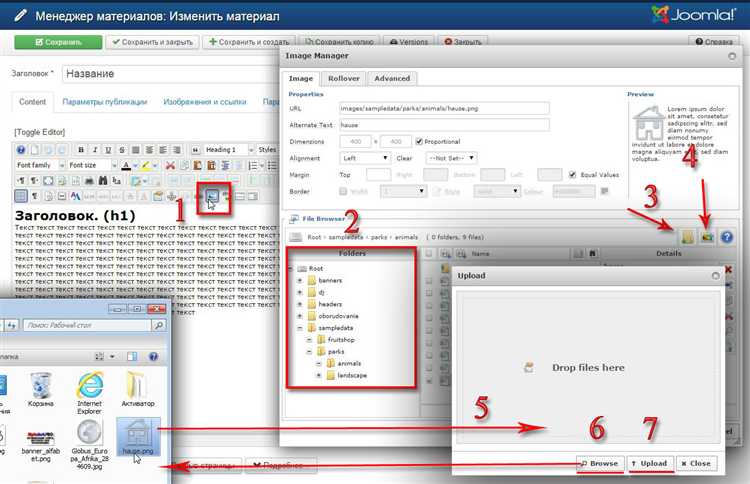
Для того чтобы пользователи могли перейти к созданной странице, необходимо добавить пункт меню, который будет вести к ней. Этот процесс можно выполнить в несколько шагов:
- Перейдите в админ-панель Joomla.
- В главном меню выберите раздел Меню и откройте нужное меню (например, Главное меню).
- Нажмите на кнопку Создать, чтобы добавить новый пункт.
- В открывшейся форме настройте пункт меню:
- Название пункта меню – укажите, как пункт будет отображаться на сайте.
- Тип меню – выберите «Ссылка на статью» (или «Ссылка на статью» для ссылки на созданную страницу).
- Выберите статью – в этом поле нужно указать только что созданную страницу.
- Публикация – убедитесь, что пункт меню опубликован.
- После сохранения, пункт меню появится в выбранном вами меню.
Проверьте на сайте, что новый пункт меню работает правильно и ведет на нужную страницу. Если необходимо, отредактируйте параметры пункта меню для оптимизации навигации.
Применение шаблона оформления к странице
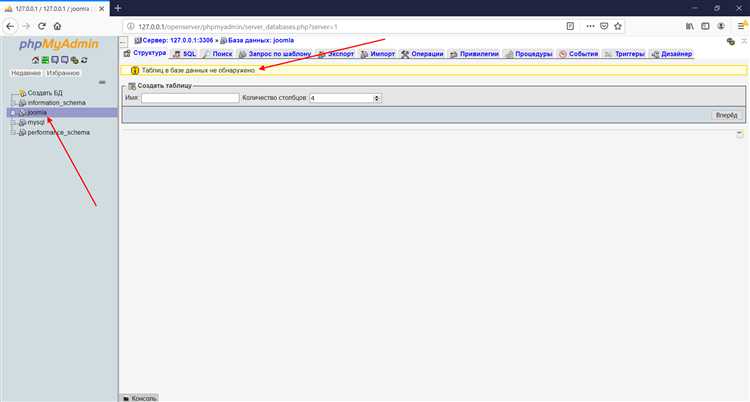
Для назначения шаблона странице в Joomla, откройте админ-панель и перейдите в раздел «Меню». Выберите пункт «Меню главной страницы» или создайте новое меню, если это необходимо. Перейдите в «Меню», затем выберите нужный пункт и откройте его настройки.
В поле «Шаблон» выберите шаблон, который будет использоваться для отображения страницы. Joomla позволяет привязывать шаблоны к конкретным страницам, что упрощает управление стилями на уровне контента.
Если шаблон не отображается в списке, убедитесь, что он активирован. Для этого перейдите в раздел «Расширения» → «Шаблоны» и проверьте его статус. В случае необходимости активируйте его вручную.
После выбора шаблона сохраните изменения. На этой стадии ваша страница будет отображаться в соответствии с параметрами выбранного шаблона.
Если шаблон требует дополнительных настроек (например, настройки цветовой схемы или шрифтов), выполните эти изменения через раздел «Настройки шаблона» в административной панели. В некоторых случаях возможно редактирование стилей непосредственно в файлах CSS шаблона.
Для применения шаблона ко всем страницам, создайте соответствующие условия в настройках шаблона. В разделе «Параметры шаблона» установите глобальные настройки, которые будут использоваться на всех страницах сайта.
Также важно помнить о кэшировании. При активированном кэшировании изменения шаблона могут не сразу отобразиться. Очистите кэш через панель управления, чтобы применить настройки немедленно.
Проверка публикации и доступности страницы на сайте
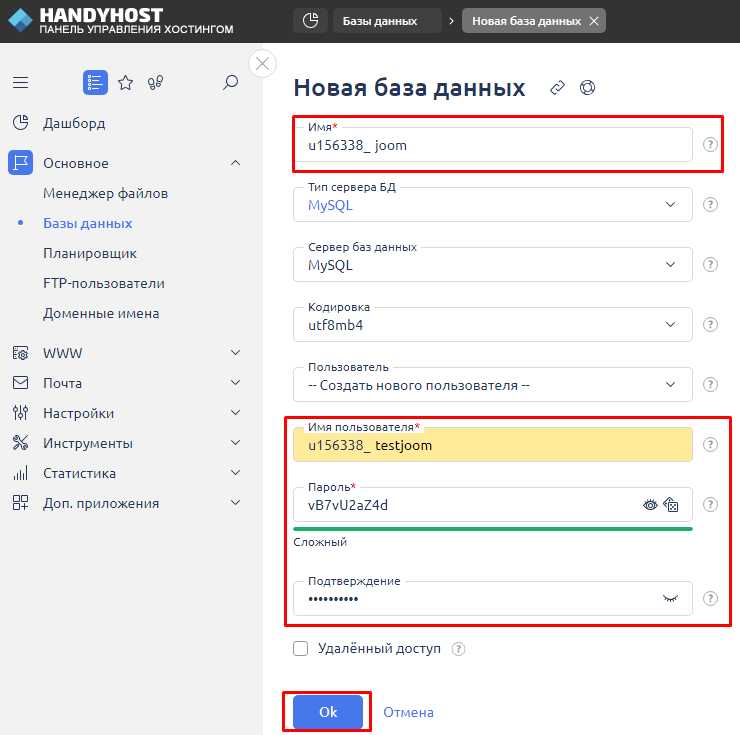
После создания страницы в Joomla важно убедиться, что она корректно опубликована и доступна для пользователей. Для этого необходимо выполнить несколько шагов.
Первое, что нужно сделать, это проверить статус публикации страницы в админпанели. В панели управления откройте раздел «Менеджер статей» и убедитесь, что рядом с нужной статьей стоит зеленая иконка «опубликовано». Если иконка имеет другой цвет, например, серый, это означает, что статья не опубликована.
Следующий шаг – проверить настройки доступа. Откройте статью и перейдите в раздел «Параметры доступа». Убедитесь, что доступ к статье разрешен всем пользователям, если вы хотите, чтобы она была видна на сайте. Если доступ ограничен, настройте его в соответствии с нужными параметрами.
После этого стоит протестировать страницу на сайте. Перейдите на фронтенд вашего ресурса и откройте URL страницы. Убедитесь, что она правильно отображается, без ошибок и проблем с загрузкой контента. Обратите внимание на форматирование и корректность ссылок.
Для окончательной проверки используйте инструменты браузера для тестирования скорости загрузки страницы. Это поможет выявить потенциальные проблемы с доступностью, такие как длительная загрузка элементов или ошибки на сервере.
Если страницы нет в поисковой выдаче, проверьте настройки индексации в разделе «Метаданные» статьи. Убедитесь, что опция «Не индексировать» не активирована, иначе поисковые системы не смогут ее найти.
На заключительном этапе убедитесь, что ваша страница доступна на всех устройствах. Используйте адаптивный режим в браузере или специальные инструменты для тестирования отображения на мобильных устройствах.
Вопрос-ответ:
Как создать новую страницу в Joomla?
Для создания новой страницы в Joomla нужно войти в админ-панель сайта. Далее в меню «Контент» выберите пункт «Статьи», затем нажмите «Добавить». В открывшейся форме укажите название, текст и другие настройки страницы. После этого сохраните изменения. Страница будет доступна на сайте после публикации.
Что такое «меню» в Joomla и как добавить страницу в меню?
Меню в Joomla — это набор ссылок, который отображается на сайте. Чтобы добавить страницу в меню, нужно сначала создать саму страницу, а затем перейти в раздел «Меню», выбрать нужное меню и нажать «Добавить элемент меню». В форме укажите название, выберите тип ссылки (например, на статью) и выберите саму статью, после чего сохраните изменения.
Как изменить структуру и оформление страницы в Joomla?
Для изменения структуры страницы в Joomla можно использовать различные расширения и шаблоны. В админ-панели в разделе «Статьи» откройте нужную статью, затем выберите «Настройки» и отредактируйте параметры отображения, такие как шрифты, цвета, расположение элементов. Также можно подключить компоненты для изменения макета, например, с помощью расширений для визуального редактора или дополнительных модулей.
Можно ли создать несколько страниц с одинаковым содержанием в Joomla?
В Joomla можно создать несколько страниц с одинаковым содержанием, используя дублирование статьи. Для этого откройте статью, которую хотите копировать, и выберите опцию «Дублировать» в панели инструментов. Это создаст копию страницы, которую можно отредактировать или использовать для разных целей. После этого новую статью можно будет добавить в меню или изменить её параметры.
Как настроить доступ к созданной странице в Joomla?
Для настройки доступа к странице в Joomla необходимо настроить права пользователей. В разделе «Менеджер пользователей» можно создать группы с разными уровнями доступа. Затем при редактировании страницы в разделе «Параметры статьи» укажите, кто сможет просматривать этот контент. Можно настроить доступ только для определённых групп, например, для зарегистрированных пользователей или администраторов.